Win7蓝屏0x000000F4错误是一个常见的系统故障,给用户的使用带来了困扰。为了帮助大家解决这个问题,php小编柚子整理了一些修复方法。在本篇文章中,我们将详细介绍针对Win7蓝屏0x000000F4错误的修复方法,让您轻松摆脱蓝屏困扰,恢复系统正常运行。立即跟随小编一起来看看吧!

方法一、检查硬件
硬盘的故障或损坏可能导致错误0x000000F4。
你需要检查电脑的SATA线缆是否松动或损坏。如果使用的是笔记本电脑,尝试重新安装硬盘驱动器。
你也可以把硬盘驱动器从你的电脑上拆下来,把它连接到另一台Windows电脑上,看是否正常,以此来检测问题是否出在硬件上。
注意:请使用SATA连接器或SATA转USB线缆或插框将硬盘连接到电脑。
方法二、卸载最近安装的程序和硬件
最近安装的软件或硬件更改也可能导致蓝屏错误0x000000F4。
你需要确保电脑只安装了兼容的硬件、设备驱动程序和程序。
1、在开始菜单打开设置界面。
2、点击“应用”。
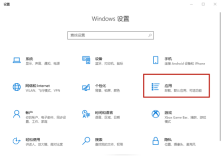
3、在“应用和功能”下方找到你的应用,点击最近安装的应用,点击“卸载”。
方法三、运行CHKDSK扫描
提前将你的数据备份好,在受影响的驱动器上运行CHKDSK扫描。
1、在Windows搜索栏输入cmd,选择以管理员身份运行命令提示符。
2、在黑底白字的界面输入CHKDSK /f /r C:,按回车键。
(此处假设受影响的是C盘)
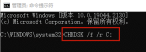
3、等到扫描完毕后,重新启动电脑。
方法四、运行SFC扫描
运行SFC扫描可以检查Windows系统文件是否有任何损坏或损坏,并用缓存中的新文件替换损坏的系统文件。
1、在Windows搜索栏输入cmd,选择以管理员身份运行命令提示符。
2、在黑底白字的界面输入sfc /scannow,按回车键。
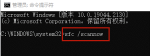
3、等到扫描完毕后,重新启动电脑。
方法五、更新设备驱动程序
损坏、过时的设备驱动程序也可能导致应用程序和系统崩溃,造成蓝屏错误0x000000F4。
尤其当你最近做了一些硬件更改,比如更换硬盘驱动器,请更新或安装最新的设备驱动程序。
1、下载并安装“驱动人生8”。【点击下载】
2、在【驱动管理】处点击【立即扫描】,“驱动人生8”将对你的电脑进行扫描检测,显示出驱动正常或异常的状态。
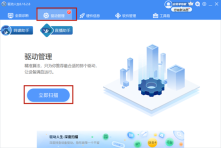
3、点击设备旁边的【升级驱动】,或直接点击【一键修复】,软件会自动为你更新缺失或过时的驱动程序。
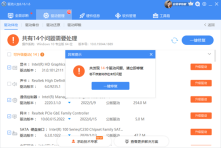
你也可以手动更新设备驱动程序,但如果你不确定是那个硬件变化导致的问题,就需要断开每个硬件的连接,包括USB外围设备,并观察系统的错误。
接着再遵循以下步骤:
1、右键单击开始菜单,选择设备管理器。
2、双击“磁盘驱动器”,将其展开。
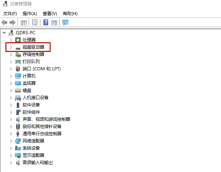
3、右键单击磁盘,选择“卸载设备”或“更新驱动程序”。
4、如果选择卸载设备,驱动程序将在电脑重启后被删除并重新安装。
5、如果选择“更新驱动程序”,你需要手动浏览下载的设备驱动程序更新,或者选择“自动搜索”,让系统查找并安装最新的设备驱动程序。
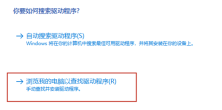
以上是Win7蓝屏0x000000F4的修复方法的详细内容。更多信息请关注PHP中文网其他相关文章!
 VLC媒体播放器的6个隐藏功能,您应该使用Apr 11, 2025 am 06:08 AM
VLC媒体播放器的6个隐藏功能,您应该使用Apr 11, 2025 am 06:08 AM解锁VLC媒体播放器的隐藏力量:超越基本播放 VLC Media Player是一位免费的开源媒体播放器,不仅提供基本音频和视频播放。 本文重点介绍了一些鲜为人知但非常有用的F
 框架笔记本电脑12预订从今天开始,但在美国不在Apr 11, 2025 am 06:02 AM
框架笔记本电脑12预订从今天开始,但在美国不在Apr 11, 2025 am 06:02 AMFramework备受期待的框架笔记本电脑12现在可以预订(在美国除外)。这款紧凑,可维修的笔记本电脑旨在重新定义入门级市场。 但是,由于关税调整,美国客户面临延误,导致
 微软最终可能会修复Windows 11'开始菜单Apr 10, 2025 pm 12:07 PM
微软最终可能会修复Windows 11'开始菜单Apr 10, 2025 pm 12:07 PMWindows 11的开始菜单进行了急需的大修 Microsoft的Windows 11开始菜单,最初因其不太敏感的应用访问而受到批评,正在重新设计。 早期测试表明用户体验得到了极大的改进。 向上
 停止购买便宜的笔记本电脑,而是通过这样做省钱Apr 10, 2025 pm 12:06 PM
停止购买便宜的笔记本电脑,而是通过这样做省钱Apr 10, 2025 pm 12:06 PM购买便宜的笔记本电脑似乎很吸引人,尤其是对于学生或预算紧张的人来说。 但是,讨价还价的笔记本电脑的价格通常低于150美元,通常具有大量的缺点,超过了初始成本的节省。这个含义
 在没有在Windows 11上打开文件预览的4种方法Apr 10, 2025 pm 12:02 PM
在没有在Windows 11上打开文件预览的4种方法Apr 10, 2025 pm 12:02 PM快速在Windows 11中预览文件而无需打开它们! 本指南概述了几种直接在文件资源管理器中查看文件内容的方法。 方法1:使用文件资源管理器中的预览窗格 Windows 11的文件资源管理器包括一个内置的Previ
 这款华硕ROG Ultrawide Curved Monitor今天折扣250美元Apr 09, 2025 am 06:09 AM
这款华硕ROG Ultrawide Curved Monitor今天折扣250美元Apr 09, 2025 am 06:09 AMASUS ROG Swift PG34WCDM 34英寸超宽OLED电竞显示器:史低价促销! 原价$999,现价$750,立省$249!这款ASUS ROG Swift PG34WCDM 34英寸超宽OLED电竞显示器,拥有240Hz刷新率、0.03ms响应时间和令人惊艳的色彩精度。3440x1440分辨率和800R曲率,带来更佳的游戏体验。 亚马逊现价$750:华硕对其令人惊叹的39英寸超宽800R曲面OLED电竞显示器进行了大幅降价,享受25%的折扣,使其价格远低于其他高端显示器。 这款39
 Freedos 1.3到达,仍在运行MS-DOS游戏和应用程序Apr 09, 2025 am 06:06 AM
Freedos 1.3到达,仍在运行MS-DOS游戏和应用程序Apr 09, 2025 am 06:06 AM相关新闻 ##### 1988 年的 MS-DOS 4.0 现已开源 Microsoft Disk Operating System(简称 MS-DOS)是早期个人电脑的操作系统,也是早期 Microsoft Windows 版本的基础框架。过去几年,一些旧版本已作为开源软件发布,让我们更好地了解了早期计算的历史,而现在 1988 年发布的 MS-DOS 4.0 的代码也已公开。 文章值得庆幸的是,它与 MS-DOS 游戏和应用程序的兼容性应该仍然近乎完美。这包括《Wolfenstein 3D
 这台16英寸的华硕游戏笔记本电脑今天可享受400美元的折扣Apr 09, 2025 am 06:05 AM
这台16英寸的华硕游戏笔记本电脑今天可享受400美元的折扣Apr 09, 2025 am 06:05 AMASUS TUF Gaming A16 16英寸游戏本特价促销! 原价$1100,现价$700,立省$400!这款16英寸游戏笔记本电脑搭载AMD Ryzen 7 7735HS处理器、16GB内存、Radeon RX7700S显卡和512GB固态硬盘。 Best Buy售价$700 如果您正在寻找一款价格实惠的高性能游戏笔记本电脑,这款华硕TUF Gaming A16或许是您的理想之选。目前正在促销,售价仅为700美元,比原价节省了400美元。 华硕TUF Gaming系列拥有众多游戏笔记本电


热AI工具

Undresser.AI Undress
人工智能驱动的应用程序,用于创建逼真的裸体照片

AI Clothes Remover
用于从照片中去除衣服的在线人工智能工具。

Undress AI Tool
免费脱衣服图片

Clothoff.io
AI脱衣机

AI Hentai Generator
免费生成ai无尽的。

热门文章

热工具

EditPlus 中文破解版
体积小,语法高亮,不支持代码提示功能

SublimeText3 Linux新版
SublimeText3 Linux最新版

WebStorm Mac版
好用的JavaScript开发工具

禅工作室 13.0.1
功能强大的PHP集成开发环境

Atom编辑器mac版下载
最流行的的开源编辑器





